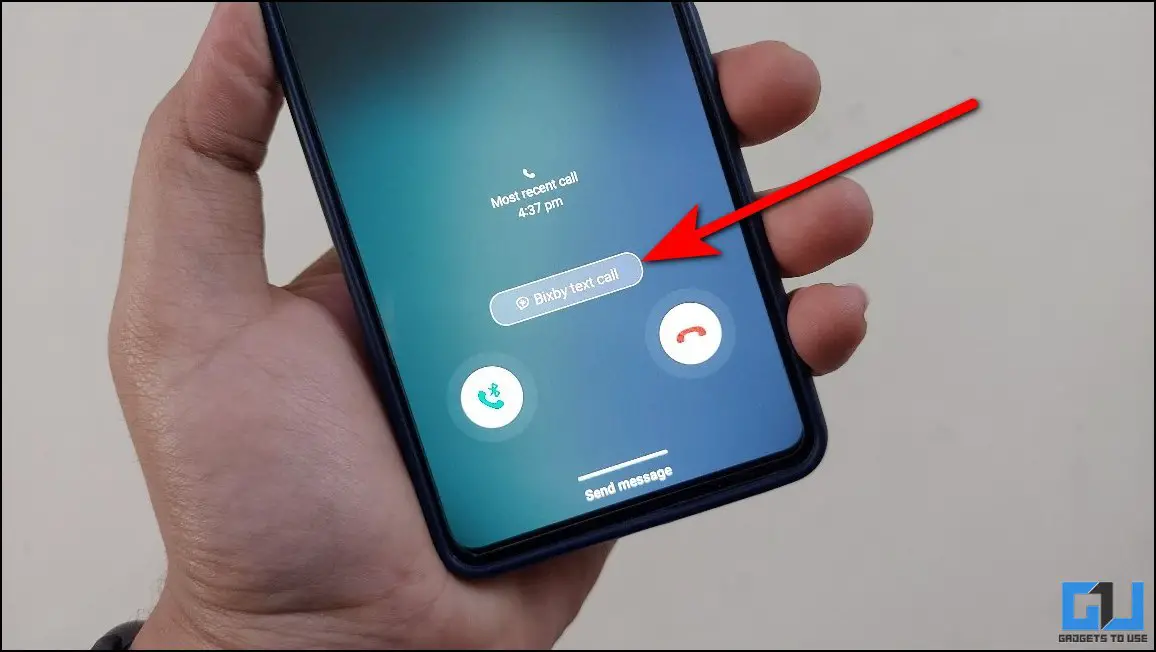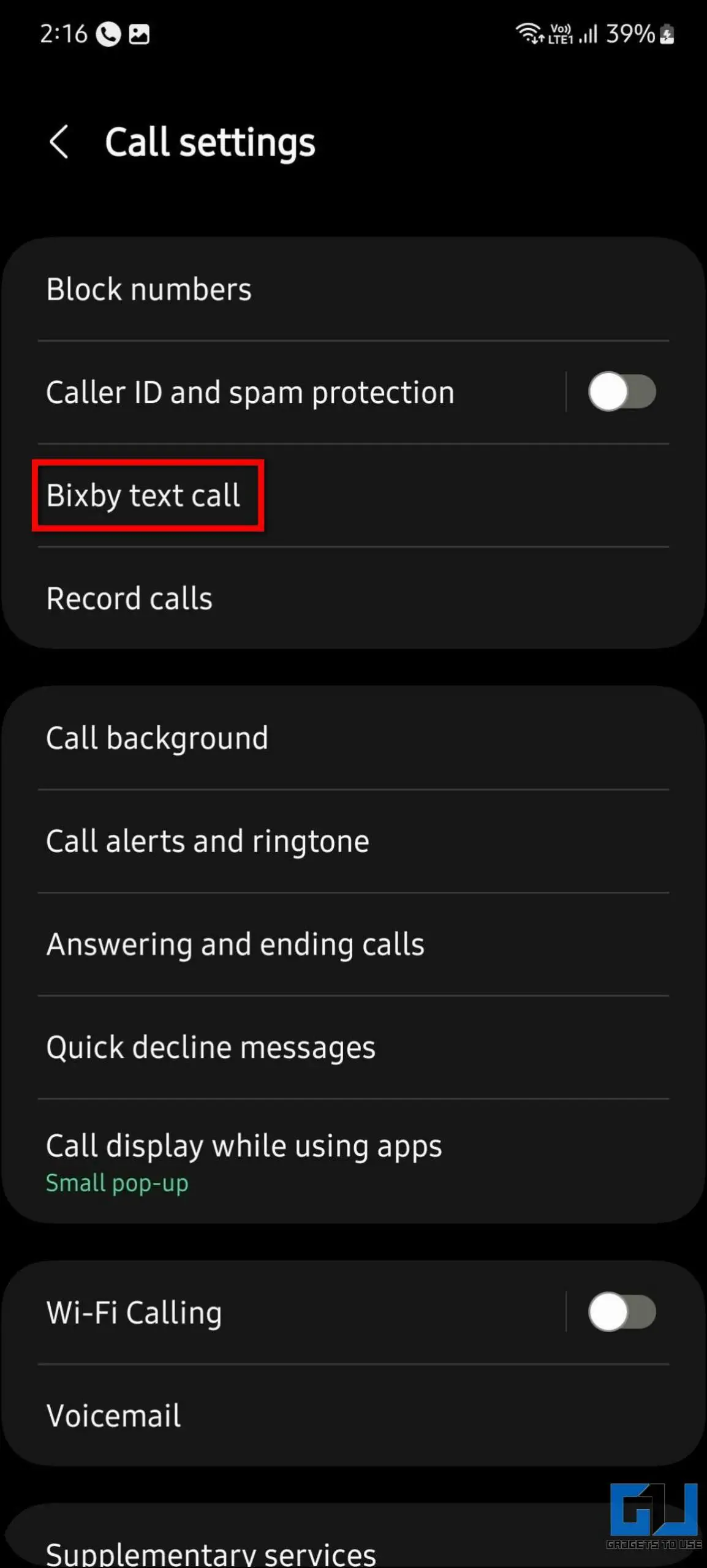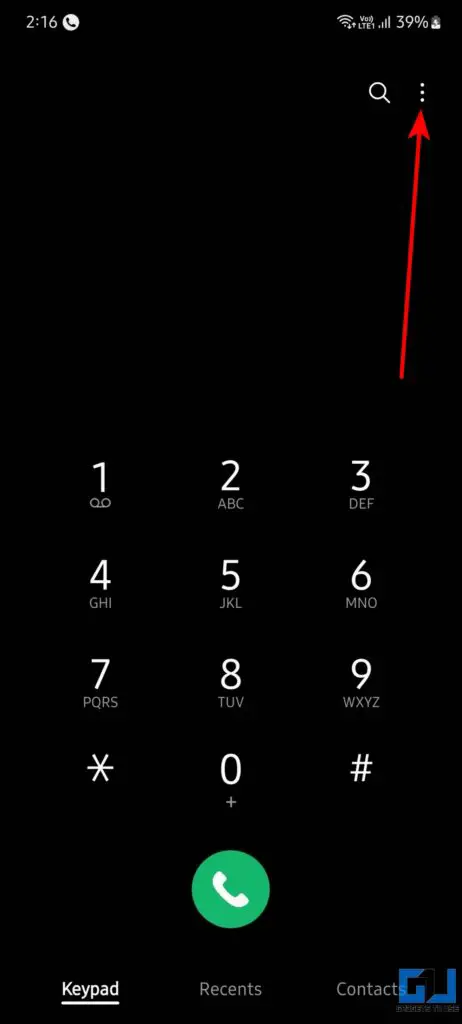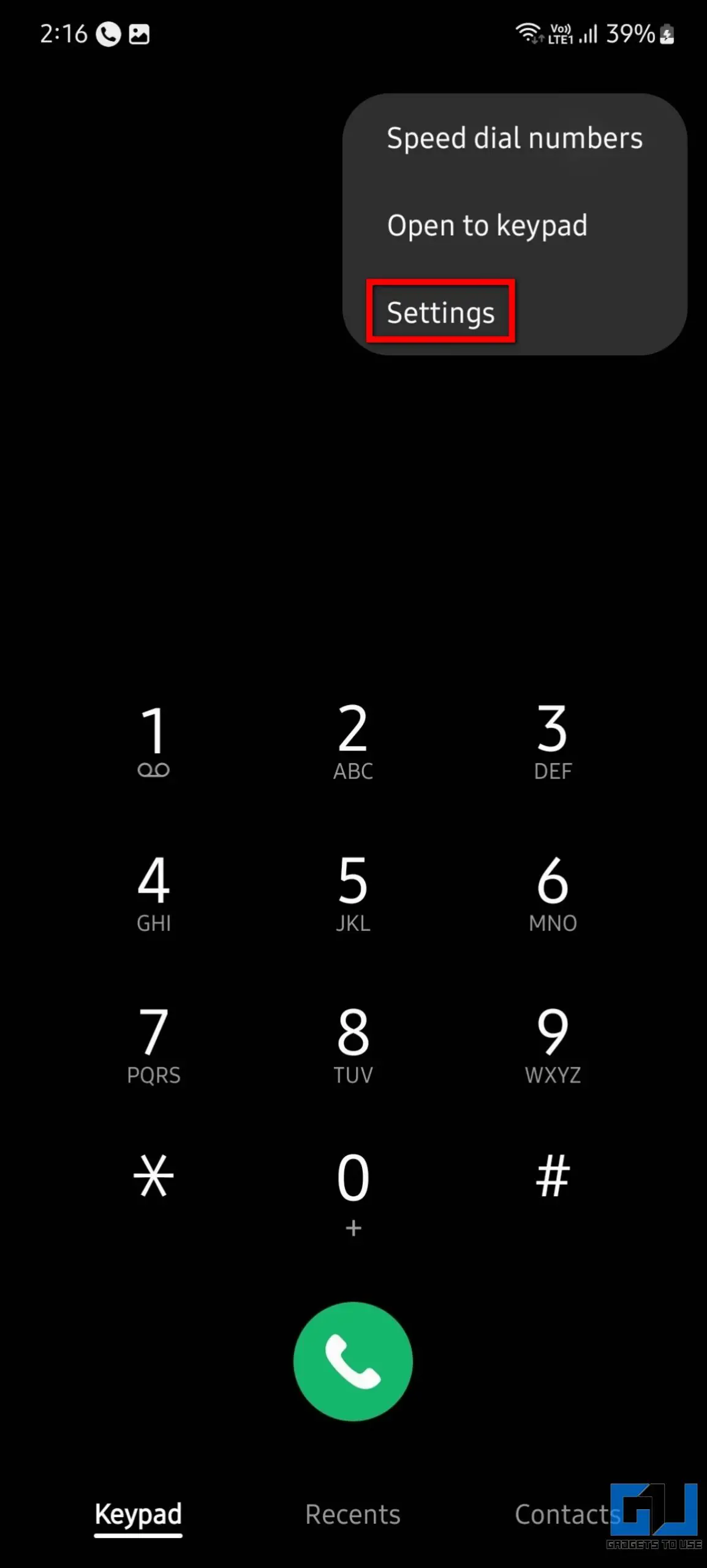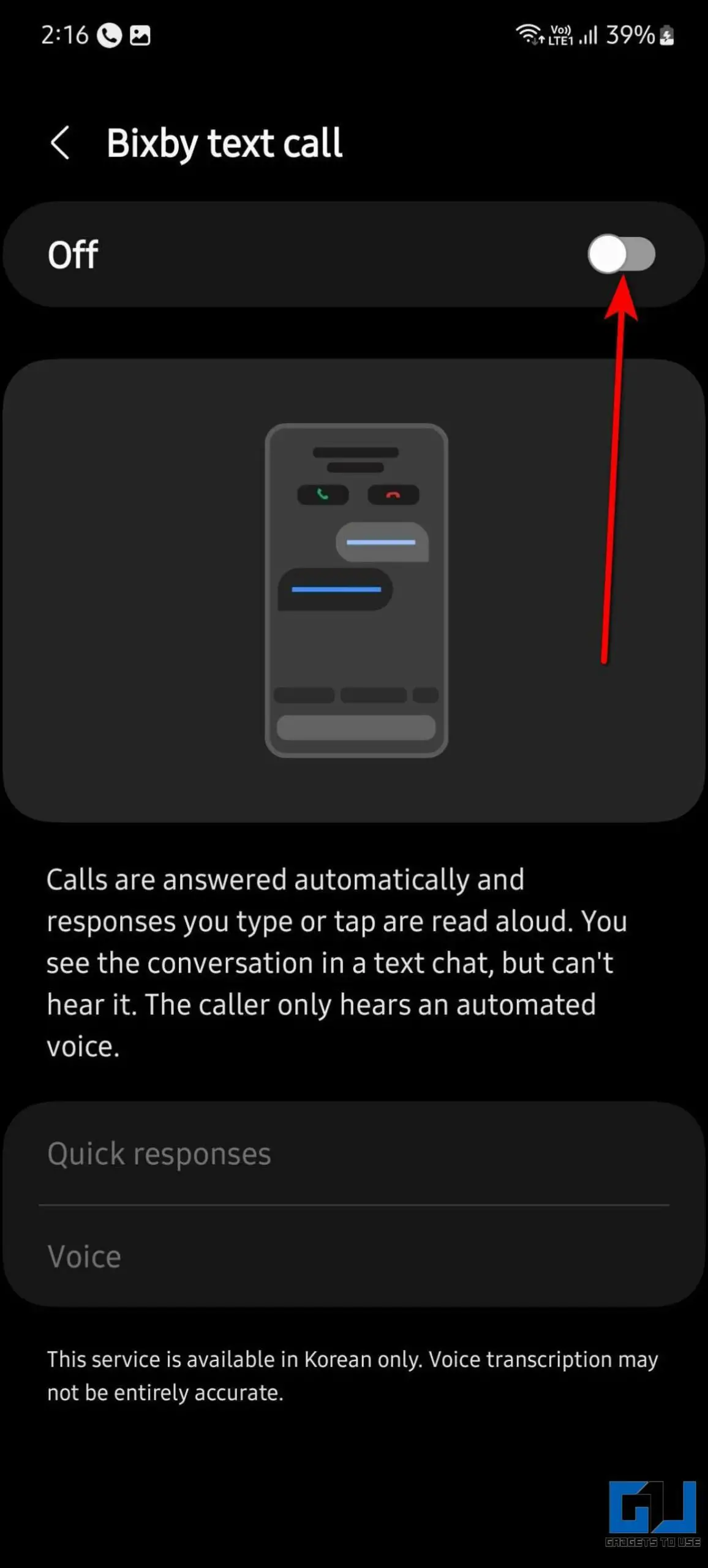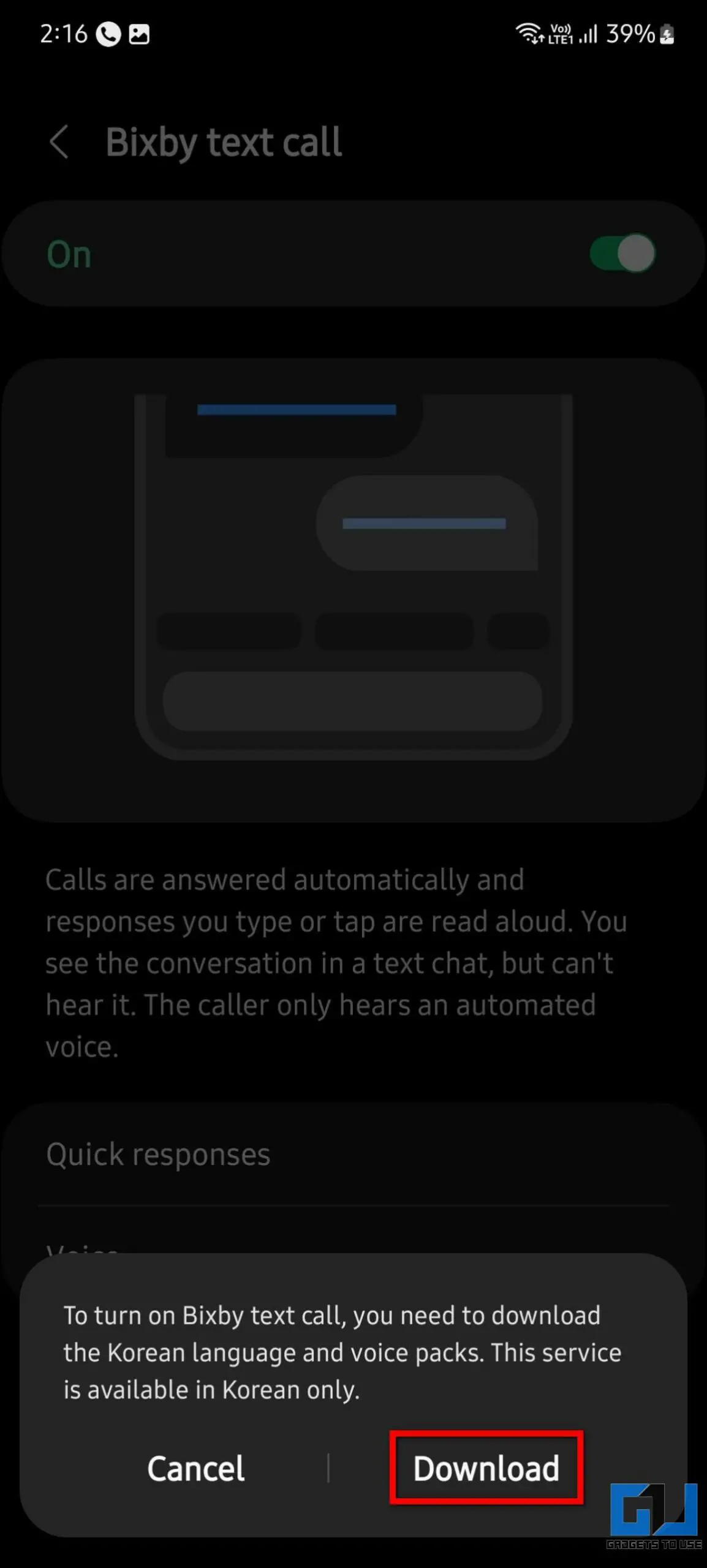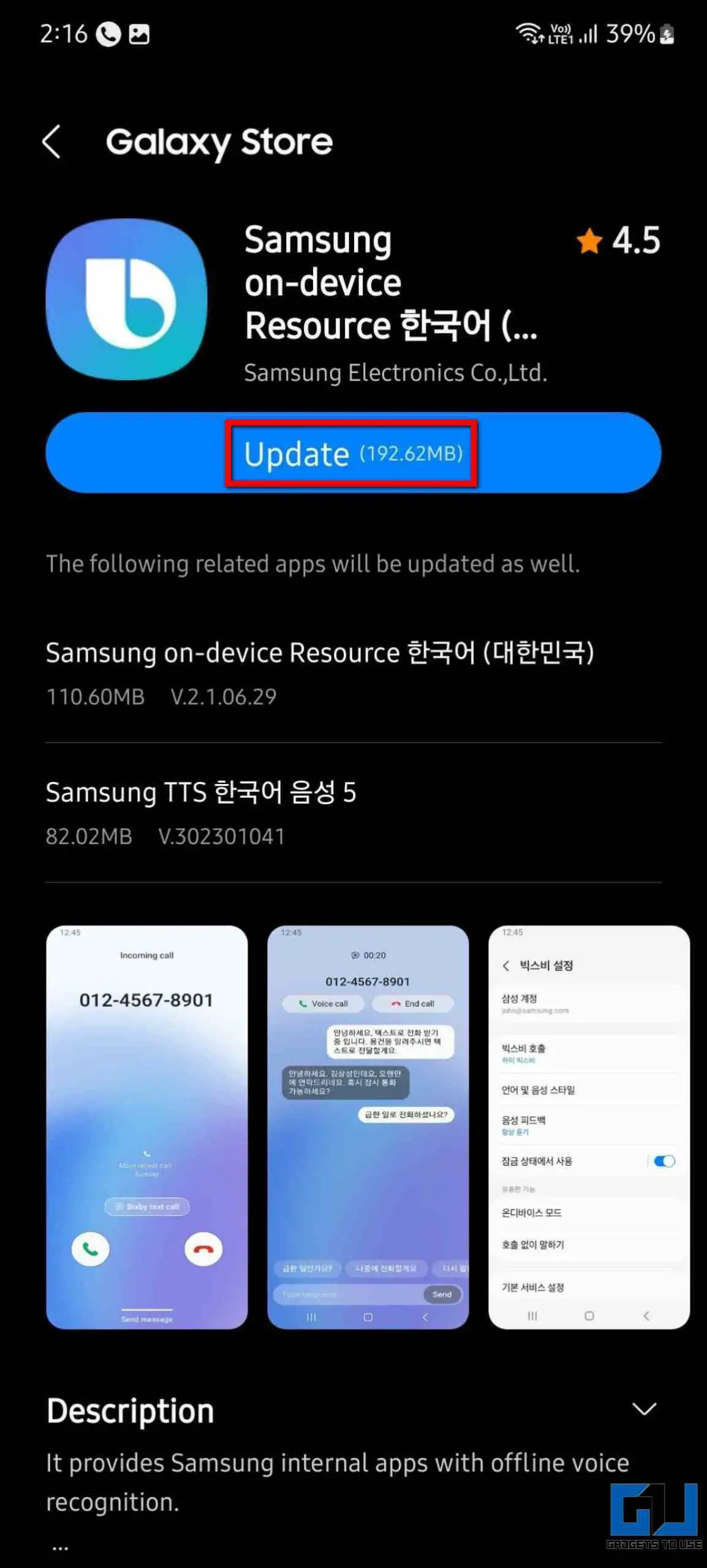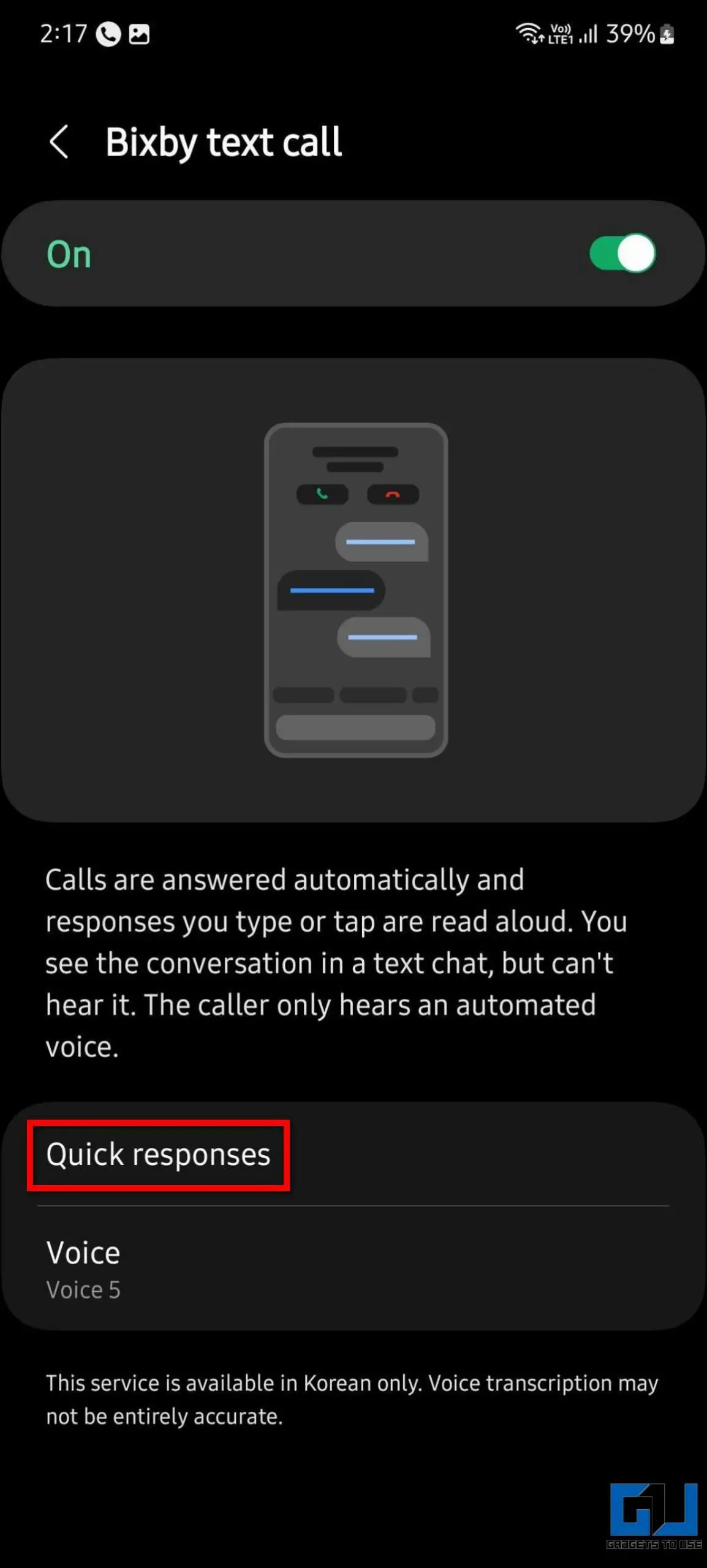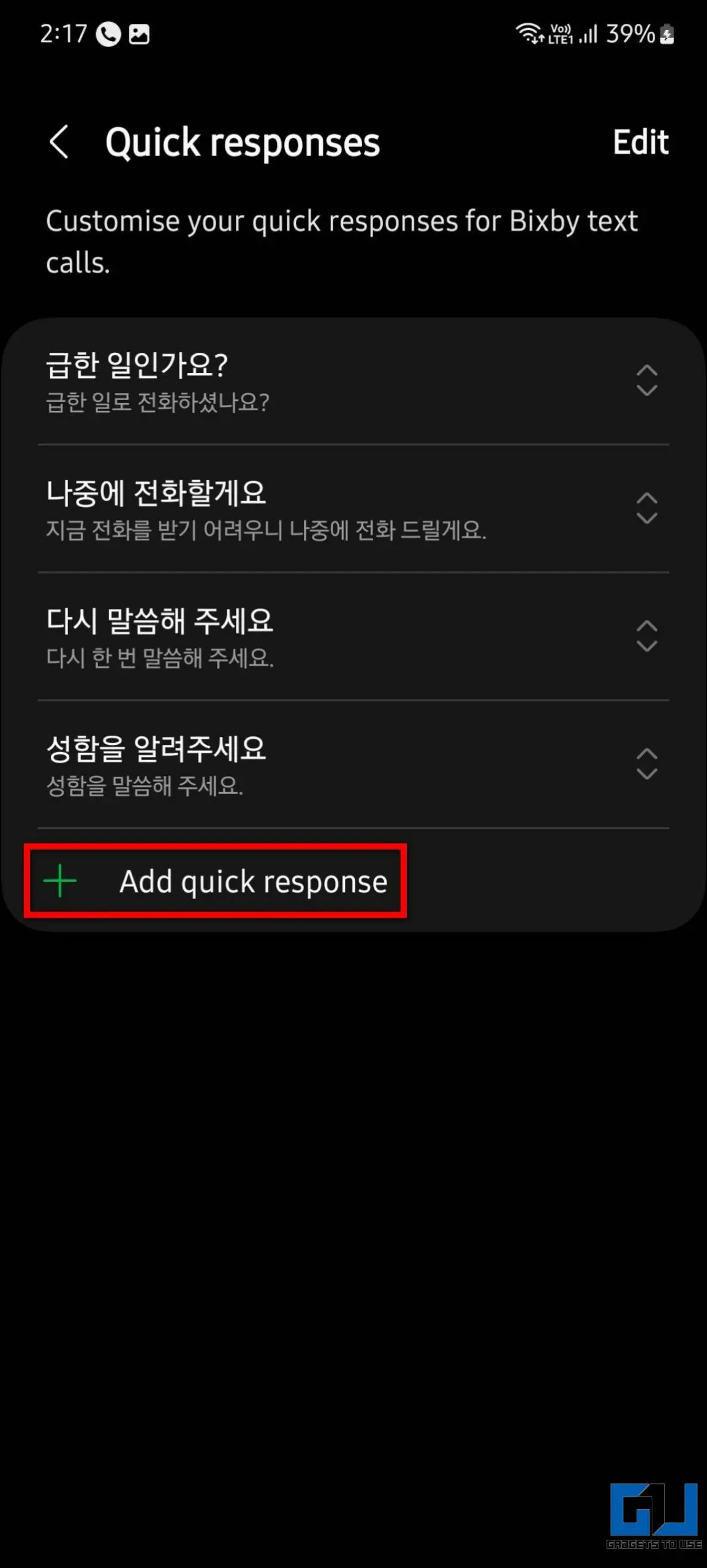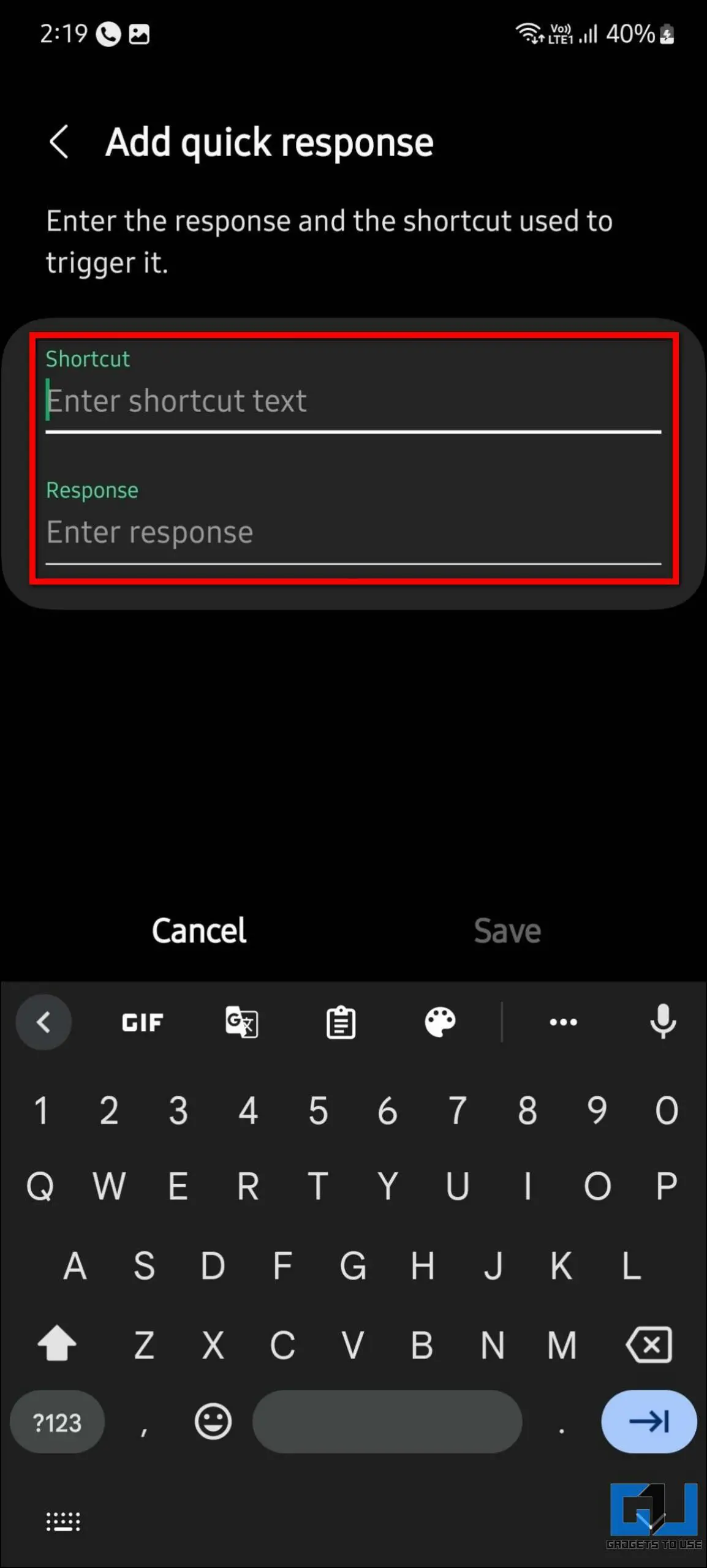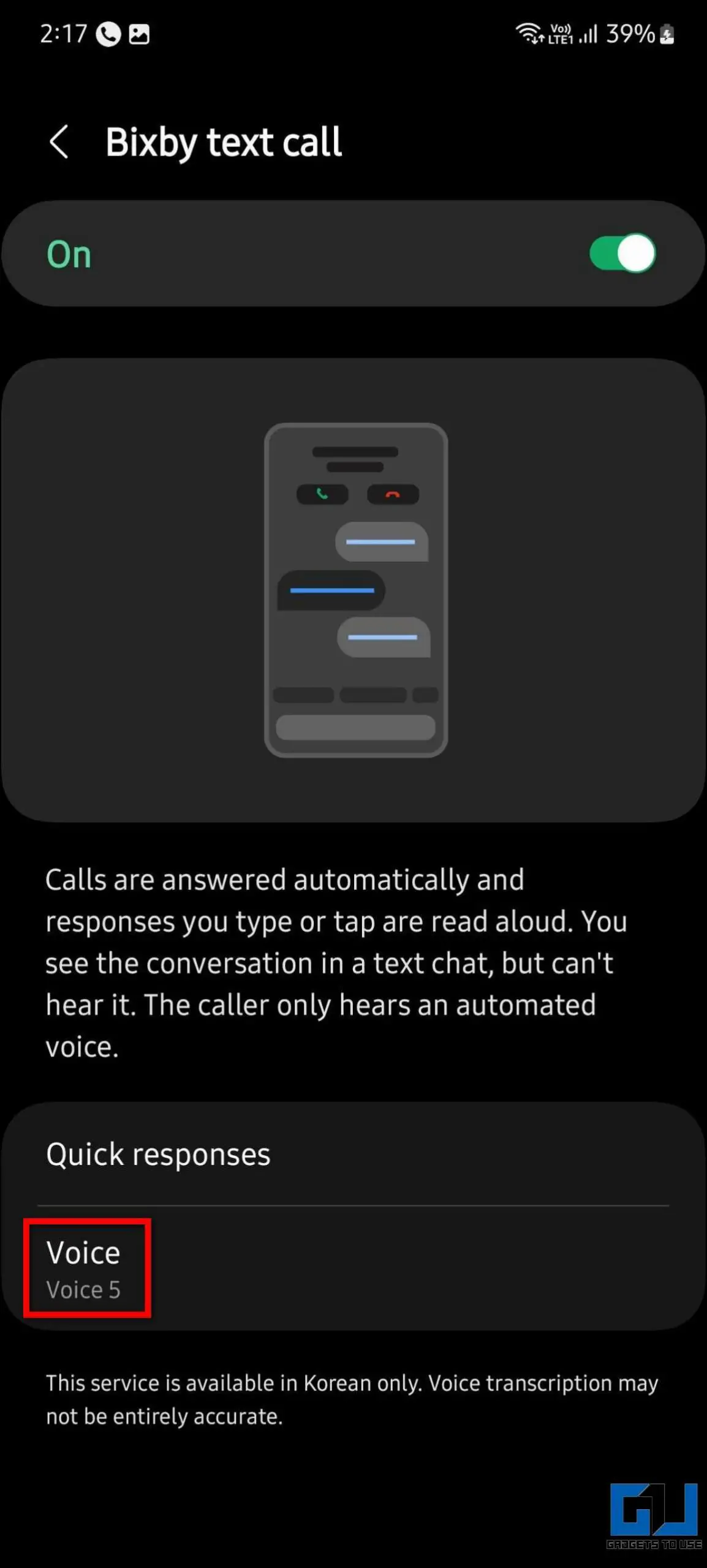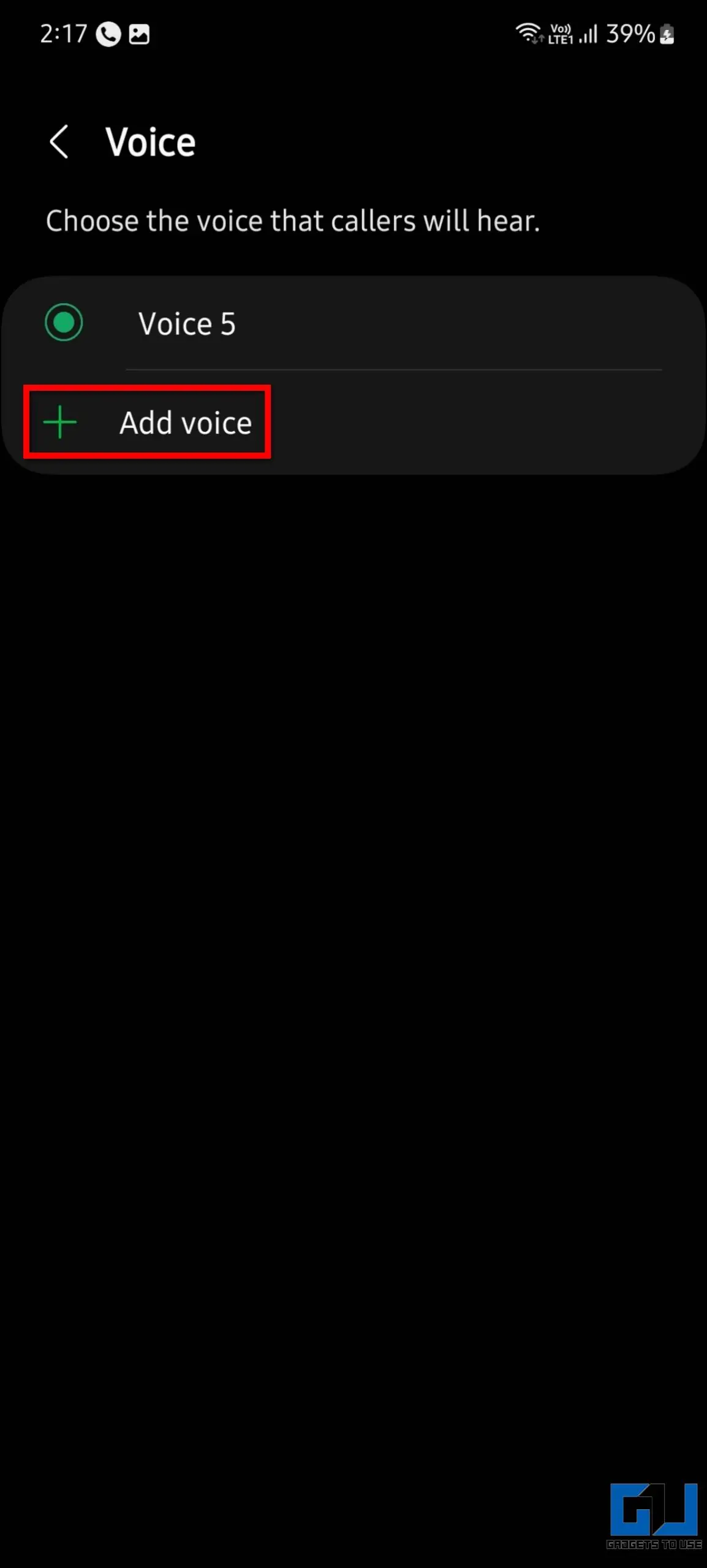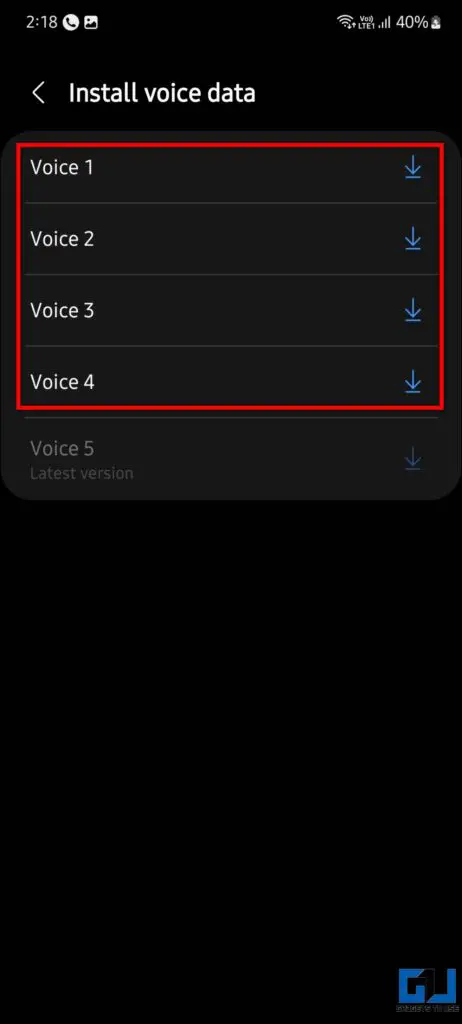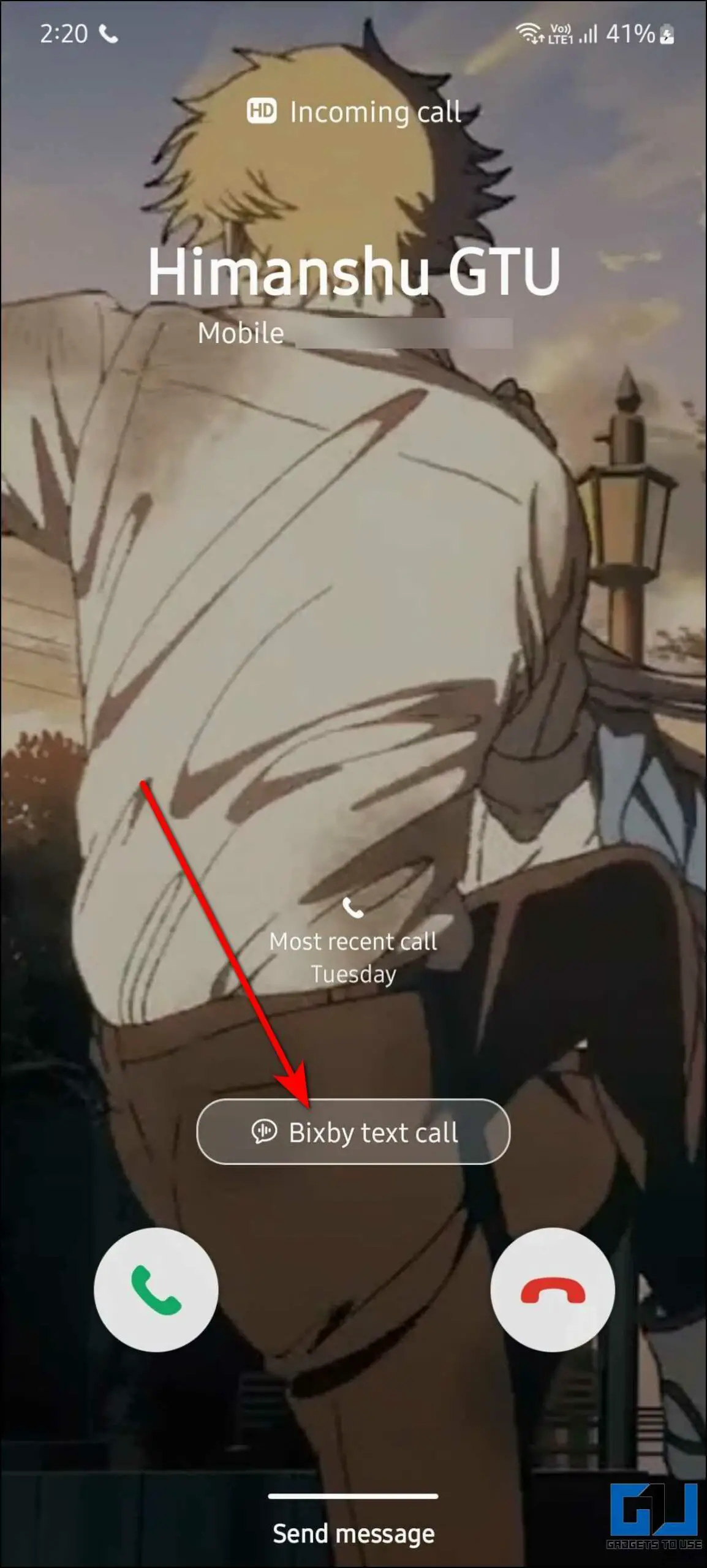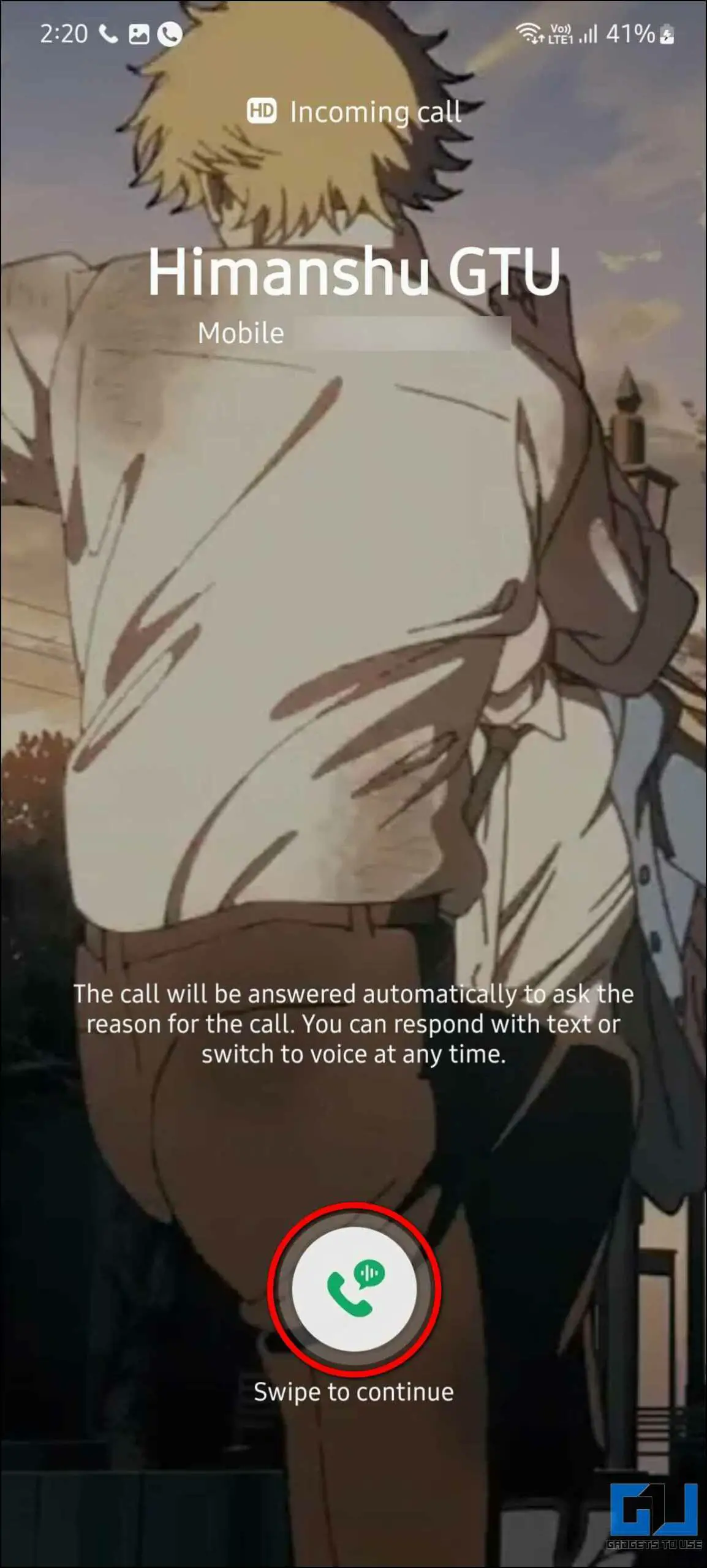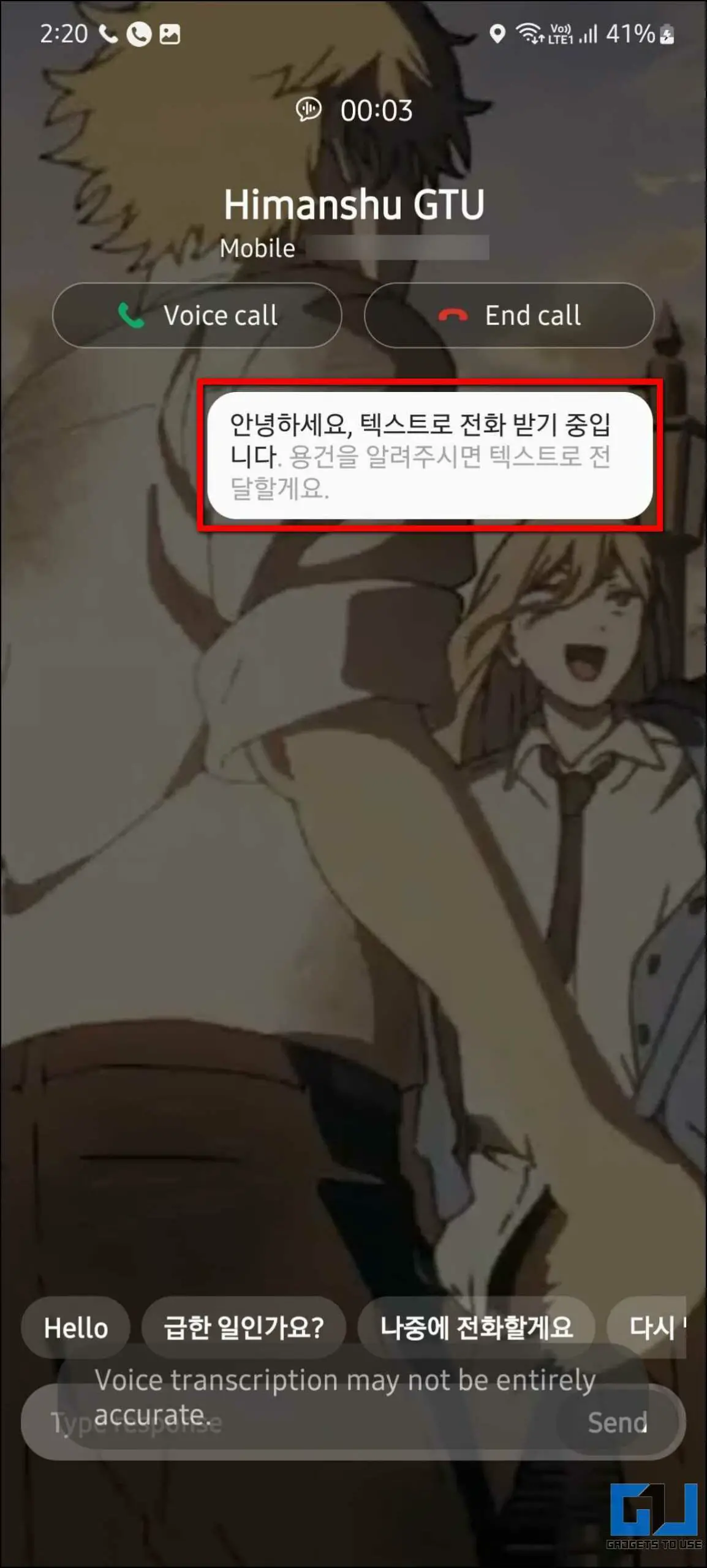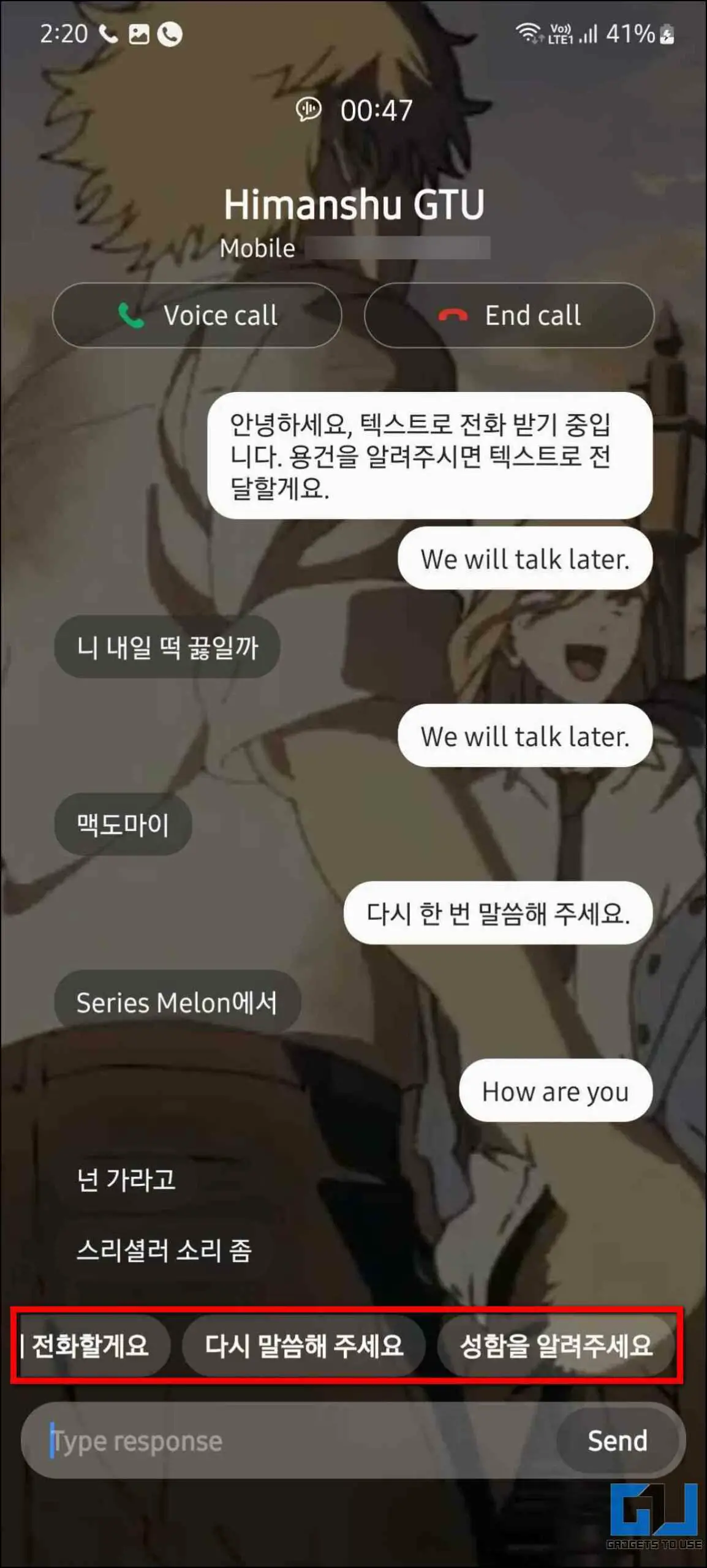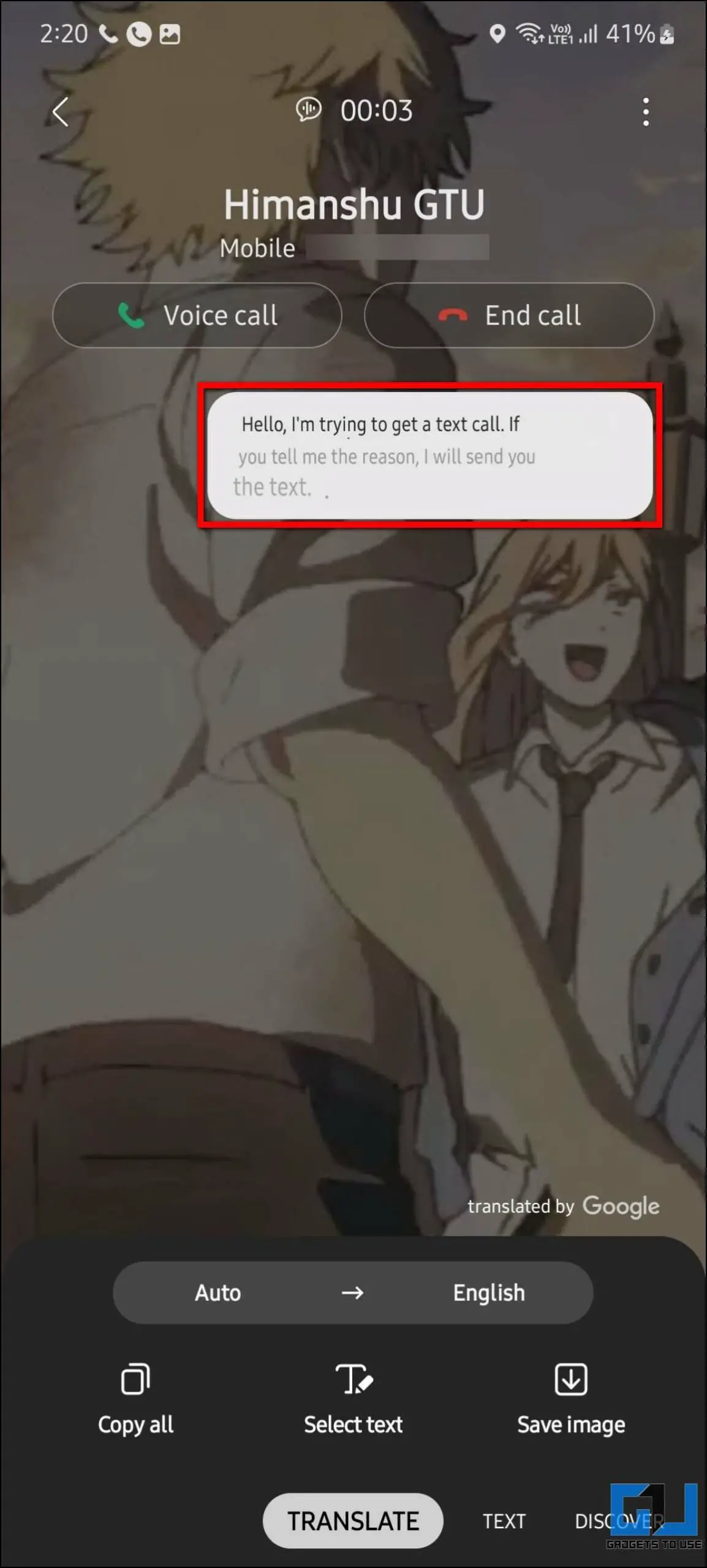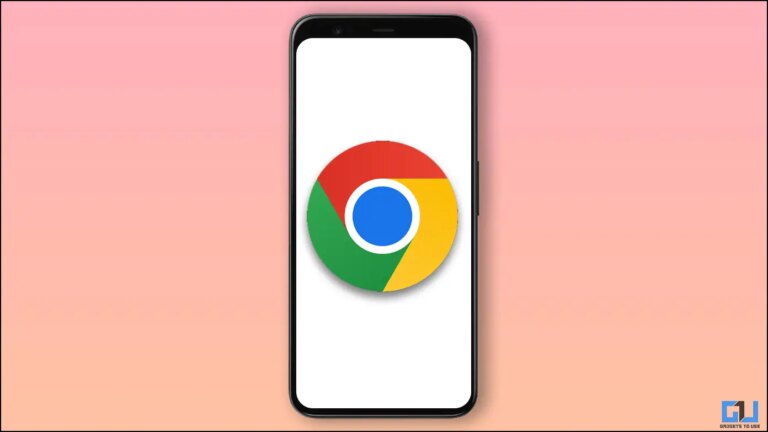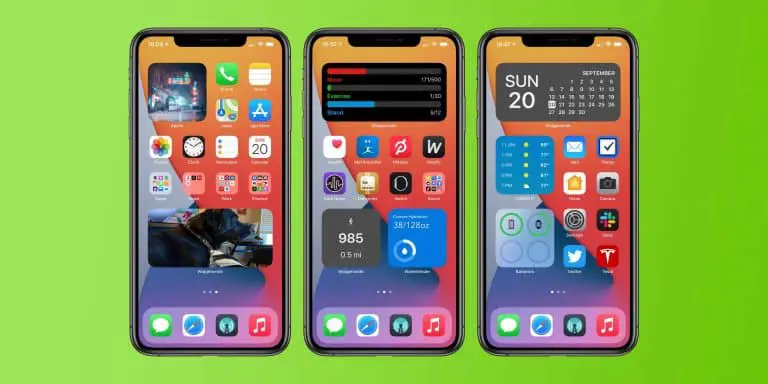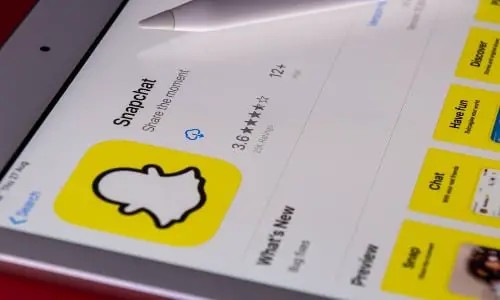Как контролировать звонки с помощью Bixby на телефонах Samsung Galaxy
В OneUI 5 Samsung представила уникальную функцию Bixby Text Call или Call Screening. Что касается этого, вы можете отвечать на звонки с помощью голосового помощника Bixby, не разговаривая с звонящим. Хотя она еще не доступна для всех и не во всех странах, мы получили эту функцию в Индии. Поэтому в этом руководстве мы увидим, как использовать текстовый вызов Bixby для отображения вызовов на телефонах Samsung Galaxy. Между тем, вы можете узнать, как изменить фон экрана вызова на Samsung.
Вам может быть интересно: лучшие недорогие спортивные часы
Что такое текстовый вызов Bixby на телефонах Samsung?
Функция текстовых вызовов Bixby на телефонах Samsung позволяет отвечать на вызовы только с помощью голосового помощника Bixby. Звонящий услышит ответы от голоса Биксби. Так что вам не нужно отвечать на звонок и разговаривать с абонентами, Bixby обработает вызов за вас.
Вы можете написать текстовые ответы на вызов, которые Биксби ответит звонящему своим голосом. Это означает, что если вы не можете присутствовать или поговорить с кем-то во время вызова, вы можете использовать голосовой и текстовый прием Bixby, чтобы передать свои ответы вызывающему абоненту.
Настройка и использование Bixby Text Call / Call Screening на телефонах Samsung
Хотя на данный момент функция текстовых вызовов Bixby доступна только на корейском языке, вы все равно можете использовать ее с ручными ответами. Давайте посмотрим, как настроить и использовать фильтрацию текстовых вызовов Bixby на телефоне Samsung Galaxy.
Настройте текстовые вызовы Bixby на телефоне Samsung
Во-первых, вам нужно убедиться, что на вашем телефоне Samsung есть голосовой помощник Bixby. Выполните шаги, указанные ниже, чтобы настроить функцию текстовых вызовов Bixby на телефоне Samsung.
1. Запустите это телефон приложение и нажмите значок с тремя точками в правом верхнем углу.
2. В меню выберите Параметры и нажмите Текстовый вызов Биксби.
3. Вот, активировать переключатель и загрузите голосовой пакет на корейском языке, нажав на кнопку Кнопка загрузки.
4. Это перенаправит вас в магазин Galaxy, Скачать, или обновите пакет ресурсов со страницы.
5. После завершения загрузки вернитесь на страницу настроек текстовых вызовов Bixby и коснитесь Быстрые ответы.
6. Быстрые ответы по умолчанию будут на корейском языке, вы можете добавить свой собственный ответ, нажав на Добавить быстрый ответ кнопка.
7. Затем нажмите кнопку Voix вариант и нажмите кнопку Добавить голосовую кнопку.
8. Здесь выберите один из четырех голосовых профилей Bixby, чтобы ответить звонящему.
Как использовать текстовый вызов Bixby на телефоне Samsung
Теперь, когда вы настроили текстовые вызовы Bixby для экранных вызовов, следуйте этим инструкциям, чтобы использовать функцию текстовых вызовов Bixby на своем телефоне Samsung.
1. Во время входящего звонка Текстовый вызов Биксби появится на экране.
2. Нажмите и удерживайте значок текстового вызова и подсунь это где-нибудь продолжить.
3. Теперь Биксби примет вызов и начнет отвечать звонящему.
4. Он будет отображать ответы на корейском языке. Вы можете нажать быстрый ответ или написать свои собственные ответы.
В настоящее время Bixby может отвечать только на корейском языке, но для ответов, добавленных вручную, он пытается ответить с корейским акцентом.
Как переводить ответы на текстовые вызовы Bixby
Чтобы лучше понять текущий разговор и ответ звонящего, вы можете перевести экран текстового ответа. В случае телефонов Samsung с Bixby вы можете использовать Bixby Vision для перевода текста с изображения на любой язык за считанные секунды.
Кроме того, вы можете прочитать руководство по переводу текста с изображения. Просто сделайте снимок экрана с текстовым вызовом и переведите текст изображения с помощью методов, упомянутых в нашем руководстве.
пак
Это был текстовый вызов Bixby или функция фильтрации вызовов на смартфонах Samsung Galaxy. Вы можете сказать, что это каким-то образом вдохновлено фильтрацией вызовов в Google Pixel, но то, как это работает, отличается от решения Google. Это определенно полезная функция, но мы ждем, когда Samsung добавит поддержку английского языка для удобства использования во всем мире, а до тех пор вы сможете переводить текст с помощью Bixby Vision или нашего руководства.
На других телефонах вы также можете использовать Truecaller Assistant для проверки вызовов. Ознакомьтесь с другими полезными советами по ссылкам ниже и следите за новостями, чтобы не пропустить новые замечательные статьи!
Вам также может понравиться: Лучший лазерный гравер/резак
Найдите больше советов по neuf.tv